惠普2700怎么调整打印尺寸 如何在HP DeskJet 2700系列打印机上设置自定义尺寸
惠普2700是一款功能强大的打印机系列,它不仅能够高效地打印文件和图片,还可以根据用户的需求进行尺寸的调整,在HP DeskJet 2700系列打印机上,设置自定义尺寸非常简便。无论是需要打印小尺寸的照片,还是大幅面的海报,用户都可以轻松地调整打印尺寸,以满足各种不同的打印需求。接下来我们将详细介绍如何在HP DeskJet 2700系列打印机上进行尺寸的调整,让您能够充分发挥打印机的功能,打印出完美的作品。
操作方法:
1.打开控制面板。
如果桌面没有找到控制面板,请选中计算机图标右键点击属性或者同时按键盘windows键和Pause/Break键打开系统界面。
点击左上角控制面板主页。
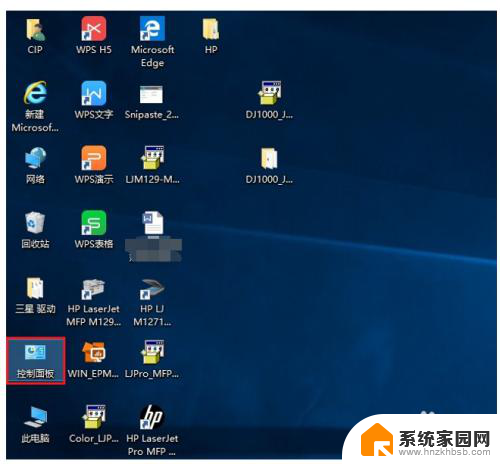
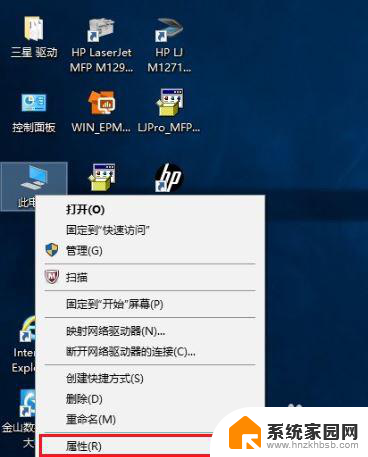
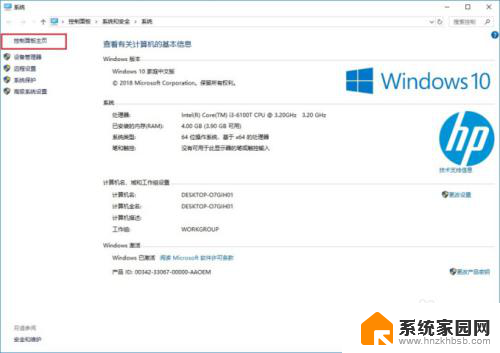
2.点击查看设备和打印机
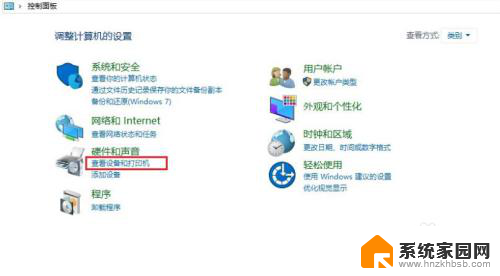
3.打开“设备和打印机”界面以后选中打印机图标,可以看到菜单栏多出一些选项。点击打印服务器属性。
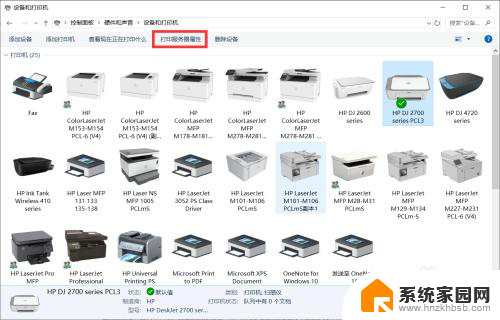
4.在纸张规格标签页中,勾选创建新纸张规格。输入需要的纸张规格名称和纸张大小,点击保存规格。
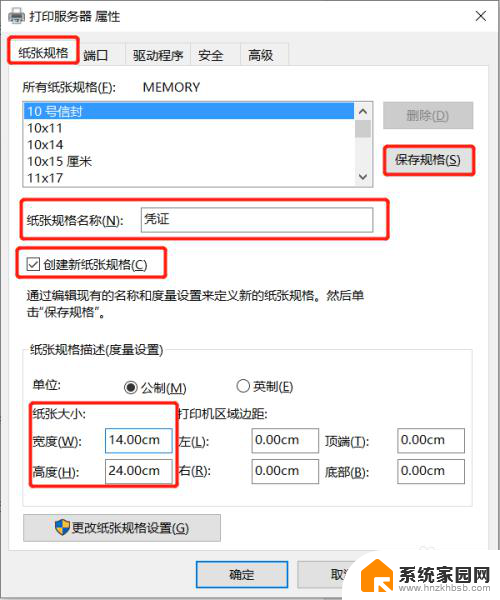
5.点击保存规格后,在所有纸张规格中就可以看到刚刚创建的纸张规格名称,点击下的关闭。
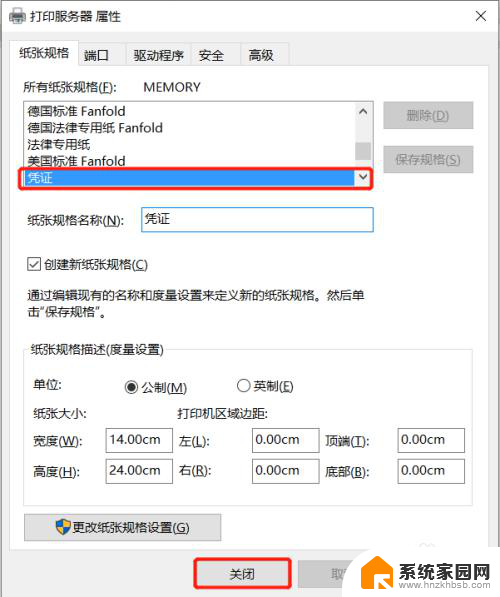
6.完成自定义尺寸后,在设备和打印机中重新选中打印机图标右击选择打印首选项。
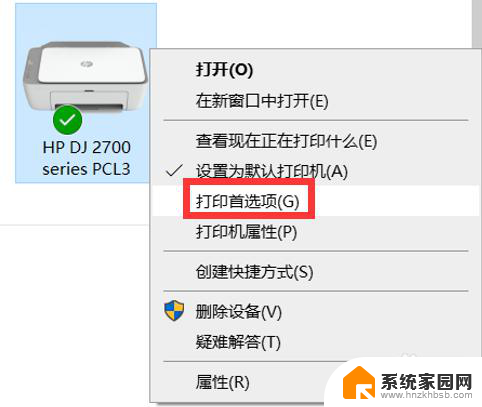
7.打开打印首选项后在纸张/质量标签页中,点击高级。
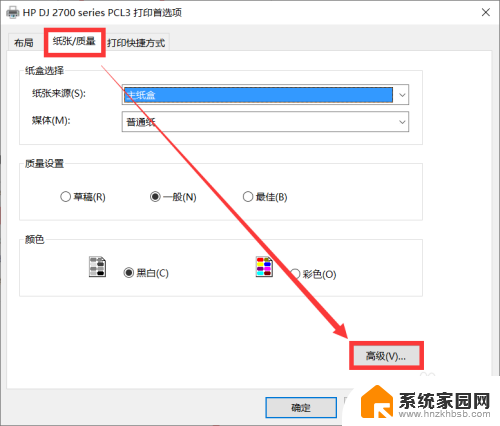
8.打开高级后,在纸张/输出——纸张规格中即可看到刚刚设置的自定尺寸名称,选择点击确定。
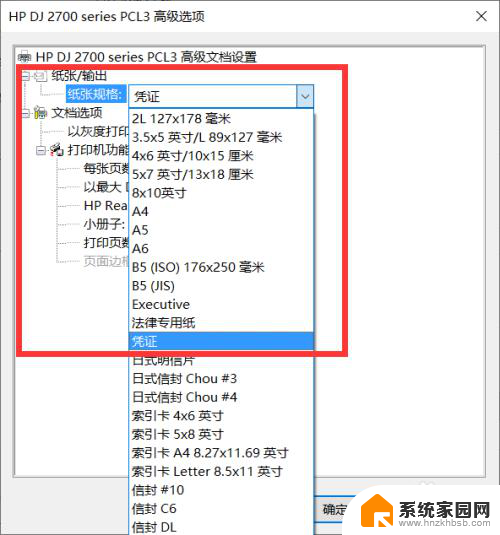
9.设置完成,打开文档点击打印即可。
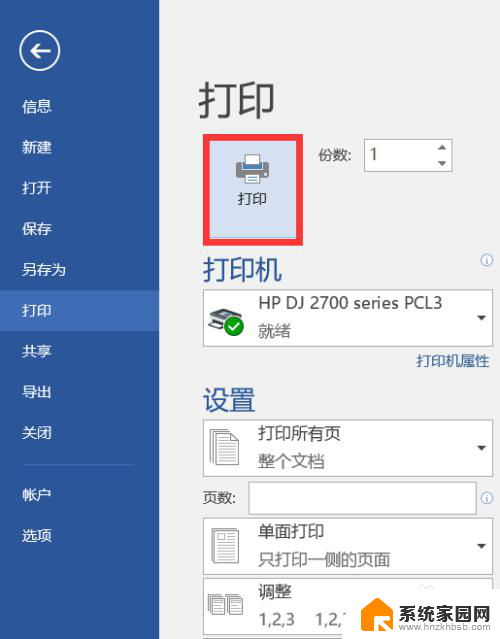
以上就是惠普2700怎么调整打印尺寸的全部内容,有遇到这种情况的用户可以按照小编的方法来进行解决,希望能够帮助到大家。
惠普2700怎么调整打印尺寸 如何在HP DeskJet 2700系列打印机上设置自定义尺寸相关教程
- 打印机怎样调整大小尺寸 如何自定义打印机纸张规格
- 惠普打印机6寸相纸怎么打印设置 6寸照片打印机尺寸选择
- 怎么把图片尺寸设置成想要的尺寸 图片尺寸调整的几种简单方法
- 电脑上怎么修改照片尺寸 电脑如何设置照片尺寸大小
- 惠普打印机6寸相纸怎么打印2寸照片 6寸相纸如何打印多张照片
- 电脑照片怎么修改尺寸大小 电脑怎么自定义照片尺寸
- 照片打印a4纸尺寸设置 a4纸打印图片怎样缩放大小
- wps图片尺寸 wps图片尺寸设置
- wps调整图片大小尺寸在哪里 如何在wps中调整图片的大小尺寸
- word批量修改图片尺寸大小 word怎么统一调整图片大小尺寸
- 电视设置没有无线连接怎么办 电视连不上WiFi怎么处理
- 小米连接蓝牙耳机 小米蓝牙耳机如何与手机配对连接
- 首行缩进字符怎么设置 Word如何设置首行缩进
- 电脑上的文件怎么传到ipad上 通过何种途径将电脑文件传入iPad
- 手机外屏有裂缝可以修复吗 手机屏幕破裂15分钟修复方法
- 电脑右下角没有wifi显示,如何连接 电脑任务栏无线网络连接图标不见了怎么处理
电脑教程推荐
- 1 电脑上的文件怎么传到ipad上 通过何种途径将电脑文件传入iPad
- 2 钉钉在电脑上怎么设置自动登录 钉钉电脑版开机自动登录设置方法
- 3 怎样设置手机锁屏时间 手机自动锁屏时间设置方法
- 4 windows defender删除文件恢复 被Windows Defender删除的文件怎么找回
- 5 微信怎么语音没有声音 微信语音播放无声音怎么恢复
- 6 dwm.exe系统错误 dwm.exe进程是什么作用
- 7 键盘上字母打不出来 键盘按键失灵怎么解决
- 8 微信怎么把字变大 电脑微信如何设置字体大小
- 9 华为怎么取消锁屏杂志 华为手机杂志锁屏如何关闭
- 10 电脑怎么设置日历显示节假日 电脑设置农历显示方法